Baik karena alasan kosmetik atau aksesibilitas, membalikkan warna pada gambar digital dapat dilakukan dengan mudah menggunakan alat yang tepat. Berikut cara melakukannya.
Orang-orang telah membalikkan warna dalam foto sejak fotografi ditemukan. Namun saat itu, inversi warna berarti bekerja dengan berbagai bahan kimia dan film negatif di ruangan gelap. Saat ini dengan fotografi digital dan teknologi yang tersedia, membalikkan warna menjadi jauh lebih mudah.
Dalam artikel ini, kita akan melihat beberapa metode inversi warna. Anda akan belajar membalikkan warna gambar menggunakan Photoshop, alat web online, dan aplikasi telepon. Baca terus dan cari tahu alasan Anda ingin membalikkan warna pada gambar.
Apa itu Inversi Warna?
Inversi warna pada gambar berarti membalik warna ke kebalikannya pada roda warna. Hijau akan berubah menjadi magenta, merah menjadi biru, dan kuning menjadi ungu. Kecerahan setiap piksel juga akan dikonversi ke nilai yang sesuai.
Roda warna diciptakan untuk menunjukkan hubungan antar warna. Ini pertama kali diciptakan oleh Isaac Newton untuk eksperimennya di bidang optik. Sejak saat itu, telah diperbarui untuk memenuhi kebutuhan ilmuwan, desainer, seniman, fotografer, videografer, dan lainnya.
Untuk lebih jelasnya, berikut tampilan roda warna:
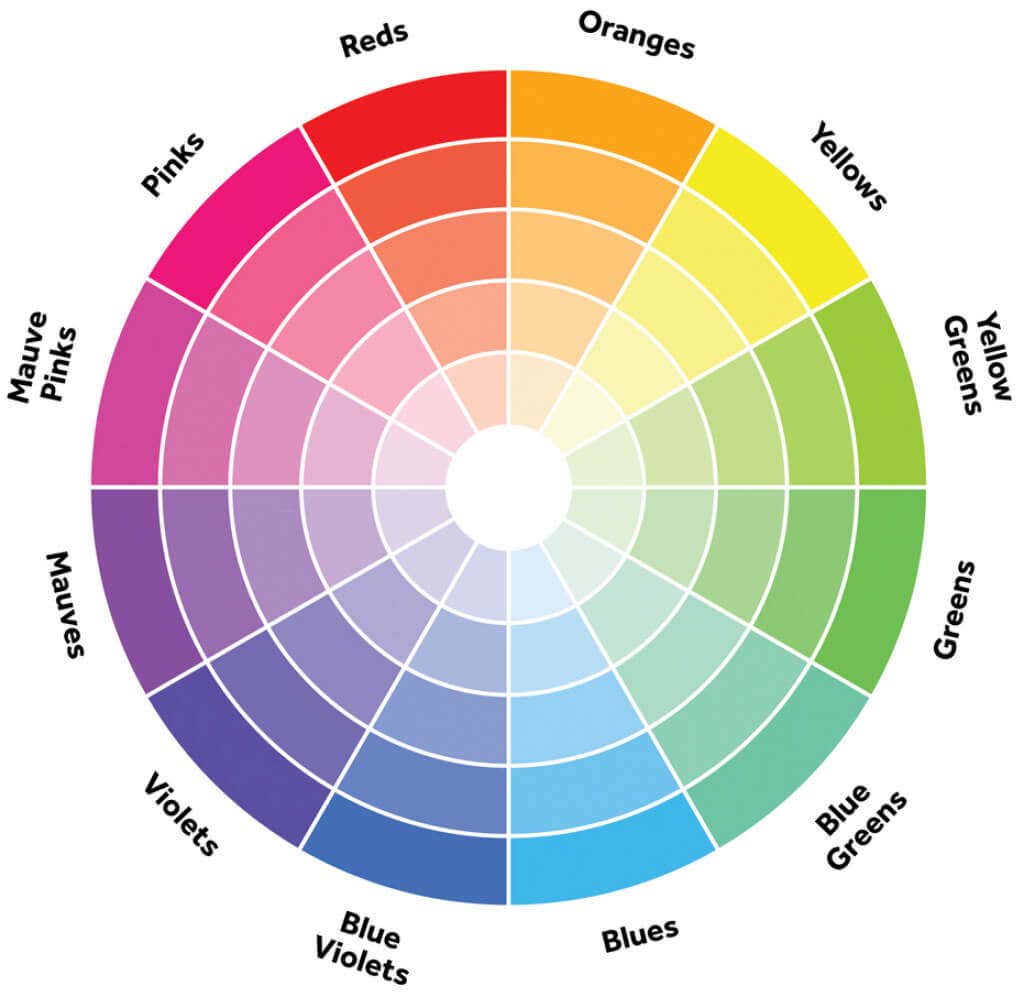
Anda mungkin bertanya-tanya apakah mungkin melakukan inversi warna pada foto hitam putih karena tidak memiliki warna. Jawabannya adalah ya, namun dalam kasus ini, inversi warna berarti area terang menjadi gelap, dan area gelap menjadi terang. Dalam gambar berwarna, warna-warna tersebut dibalikkan menjadi warna komplementernya. Tidak ada hilangnya saturasi atau kecerahan warna.
Mengapa Anda Mungkin Ingin Membalikkan Warna di Foto Anda
Ada berbagai alasan mengapa Anda mungkin ingin membalikkan warna pada foto Anda. Beberapa di antaranya murni estetis. Orang-orang menganggap gambar dengan warna terbalik menarik dan menyenangkan untuk dilihat. Namun, inversi warna juga dapat membantu orang yang melihat warna secara berbeda.
Orang buta warna juga merasakan manfaat inversi warna. Buta warna tidak berarti seseorang melihat dunia secara hitam dan putih. Ada berbagai jenis buta warna, dan orang dengan kondisi ini sering kali melihat warna dengan cara yang berbeda. Membalikkan warna dapat membantu mereka melihat warna yang sebelumnya mereka kira tidak ada..
Inversi warna tidak hanya memengaruhi warna gambar namun juga meningkatkan kontras dan menyempurnakan detail. Ini mungkin berguna bagi orang-orang yang penglihatannya terganggu. Karena juga menggelapkan bagian yang terang, hal ini dapat mengurangi ketegangan mata dengan menghilangkan cahaya biru.
Cara Membalikkan Warna pada Gambar dengan Menggunakan PC
Ada banyak alat pengeditan, gratis atau berbayar, yang dapat Anda gunakan untuk menginversi warna gambar. Mari kita periksa beberapa di antaranya dan lihat cara melakukannya di Windows dan Mac.
Adobe Photoshop
Meskipun Photoshop adalah alat yang sangat kompleks untuk pengeditan gambar, membalikkan warna ini semudah menggunakan satu pintasan keyboard. Cukup buka gambar yang Anda inginkan di Photoshop, dan Anda dapat melanjutkan dan menekan Ctrl+Idi Windows atau Cmd+Idi Mac, dan seluruh foto akan dibalik.
Karena Photoshop akan menghancurkan foto asli Anda, dan Anda tidak akan dapat mengembalikannya jika berubah pikiran, Anda harus menyimpan foto asli dan membuat salinannya. Balikkan warna pada layer baru. Inilah cara melakukannya. Namun pertama-tama, jika Anda ingin membuat inversi pada sebagian gambar saja, buatlah seleksi dengan menggunakan salah satu alat seleksi, lalu buat lapisan inversi.
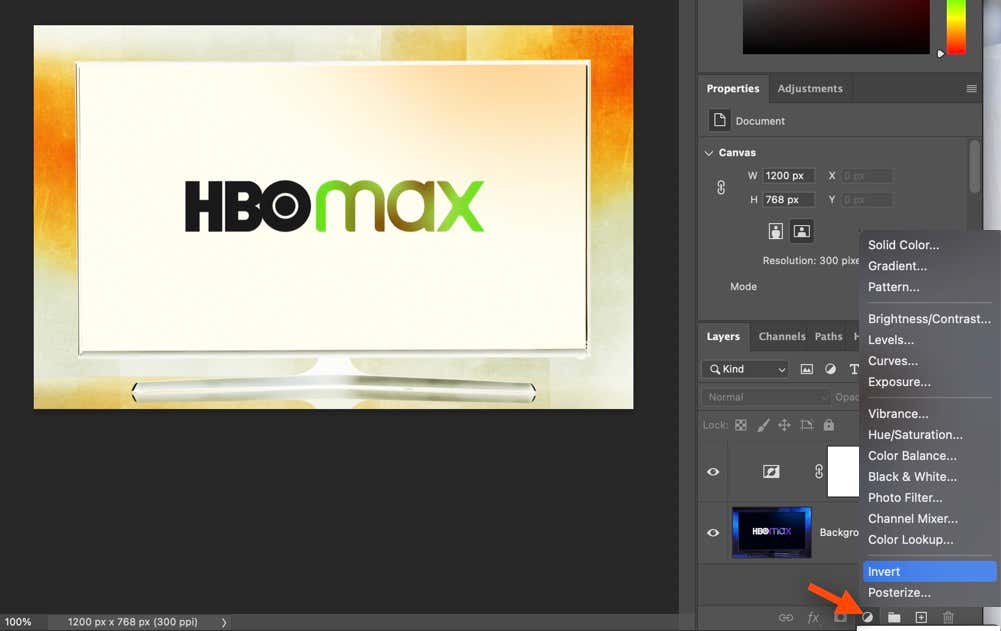
Untuk melakukan ini, cari Create New Fill or Adjustment Layerdi bagian bawah panel Layers. Menu drop-down akan muncul setelah Anda mengkliknya. Pilih Invert, dan Photoshop secara otomatis akan menambahkan Invert Layer di atas foto asli Anda.
Jika puas dengan hasilnya dan Anda telah mencapai apa yang Anda inginkan, Anda dapat menyimpan gambar Anda sebagai file jpg atau PNG.
Microsoft Paint
MS Paint adalah editor gambar yang dikembangkan oleh Microsoft dan tersedia untuk Windows 10 dan 11. Ia memiliki opsi terintegrasi untuk inversi warna. Cukup buka gambar dengan membuka Filelalu Openatau dengan menekan Ctrl+O. Sekarang pilih seluruh gambar dengan menekanCtrl+A, klik kanan pada gambar, dan pilih Balikkan warna.
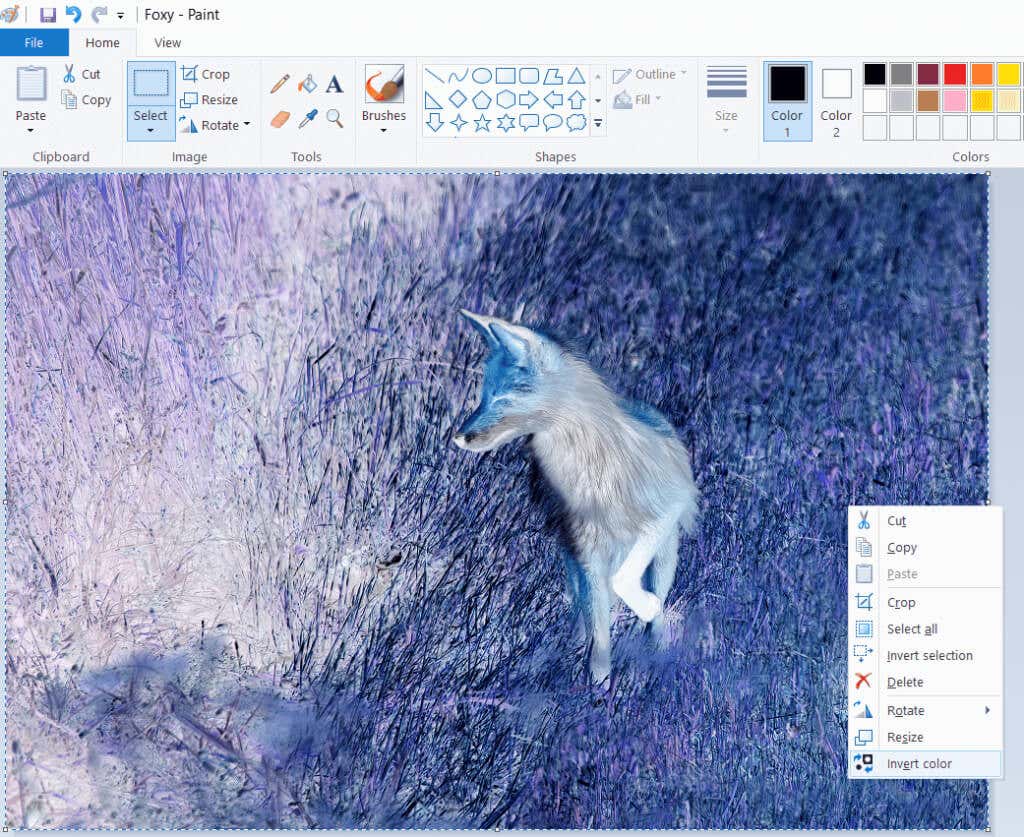
Pratinjau Aplikasi
Pengguna MacOS dapat membalikkan warna pada gambar mereka dengan menggunakan Aplikasi Pratinjau. Ini adalah aplikasi default untuk melihat gambar di komputer Mac, dan untuk membuka gambar di dalamnya, cukup klik dua kali di atasnya. Setelah gambar Anda terbuka, buka Alatdan pilih Sesuaikan Warna.Anda akan melihat penggeser titik putih dan hitam pada panel penyesuaian warna. Untuk membalikkan warna, seret titik putih ke kiri dan titik gelap ke kanan. Setelah Anda puas dengan hasil gambar Anda, simpanlah..
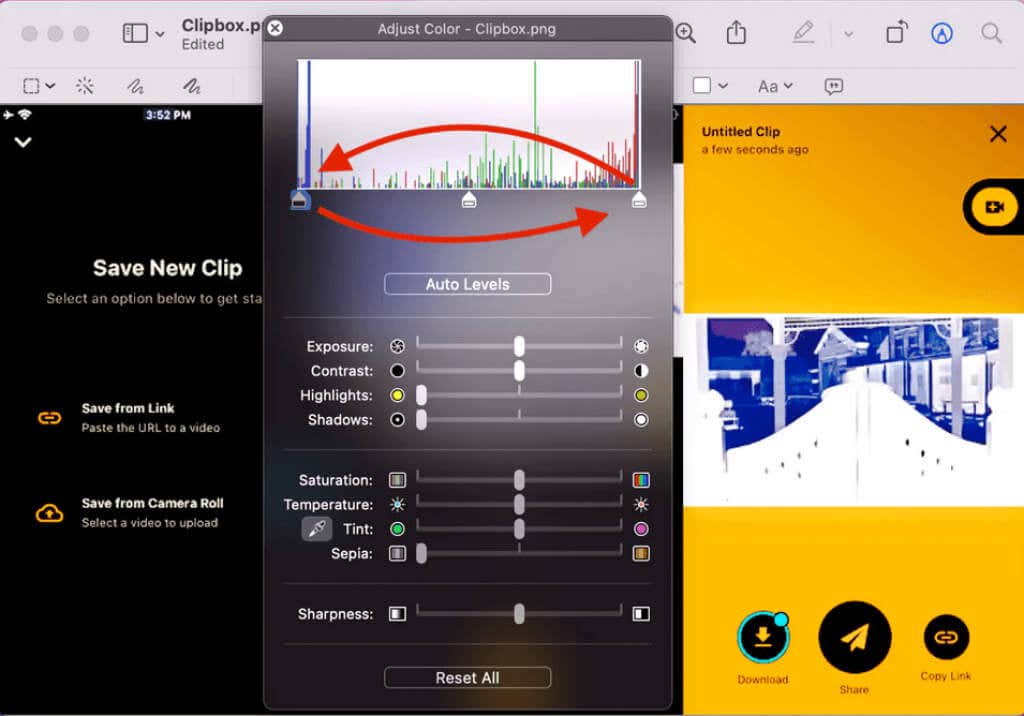
Perangkat Lunak Gratis
Ada banyak alat pengeditan gambar gratis di luar sana, dan sebagian besar mampu membalikkan warna gambar Anda. Beberapa lebih maju, seperti GIMP. Ini akan memungkinkan Anda untuk bekerja dengan lapisan dan membalikkan warna pada bagian-bagian gambar. Lainnya sederhana dan akan membalikkan gambar dengan beberapa klik mouse. Berikut ini beberapa yang sederhana:
Cat.Net
Cat.NET adalah perangkat lunak pengedit gambar gratis dengan banyak fitur. Itu membuat pembalikan warna menjadi sangat sederhana. Yang perlu dilakukan hanyalah membuka Penyesuaianlalu Balikkan Warna. Anda juga cukup menekan Ctrl+Shift+Ipintasan keyboard untuk menggunakan opsi pembalikan warna.
IrfanView
Ini adalah perangkat lunak pengedit gambar yang semakin populer. Fitur inversi warnanya disebut Negatif karena meniru tampilan negatif warna film lama. Setelah Anda membuka gambar di IrfanView, bukaGambar,lalu pilih Negatif(balikkan gambar)danSemua Saluran.
FotoScape
Editor gambar terkenal, PhotoScape sangat populer karena banyak fiturnya, seperti pembuatan GIF animasi, berbagai efek, filter, dan opsi pengeditan. Inversi gambar semudah menemukan tombol Balikkan Efek Negatif di tab editor PhotoScape. Di sinilah Anda juga dapat menemukan efek lain, seperti sepia, skala abu-abu, atau hitam putih. Anda akan dengan cepat membalikkan warna hanya dengan satu klik.
Alat Pengeditan Online Gratis
Jika Anda tidak ingin mengunduh dan menginstal perangkat lunak untuk membalikkan warna pada gambar Anda, Anda cukup memilih untuk melakukannya melalui salah satu dari banyak alat online gratis. Mereka adalah pilihan yang sangat baik untuk pemula. Biasanya, alat online mudah digunakan, dan hanya dengan beberapa klik, Anda dapat mengubah gambar tanpa biaya apa pun. Berikut adalah daftar alat pengeditan online paling populer.
Pixlr E
Salah satu editor online paling populer adalah Pixlr E. Ini memungkinkan Anda membalikkan warna hanya dengan beberapa klik. Buka gambar Anda, atau pilih salah satu dari perpustakaan stoknya yang kaya. Navigasikan ke Adjustments, dan temukan Inverthampir di bagian bawah bilah menu, dan selesai. Perhatikan bahwa versi Pixlr X menghilangkan opsi untuk membalikkan warna, jadi pastikan Anda menggunakan Pixlr E..
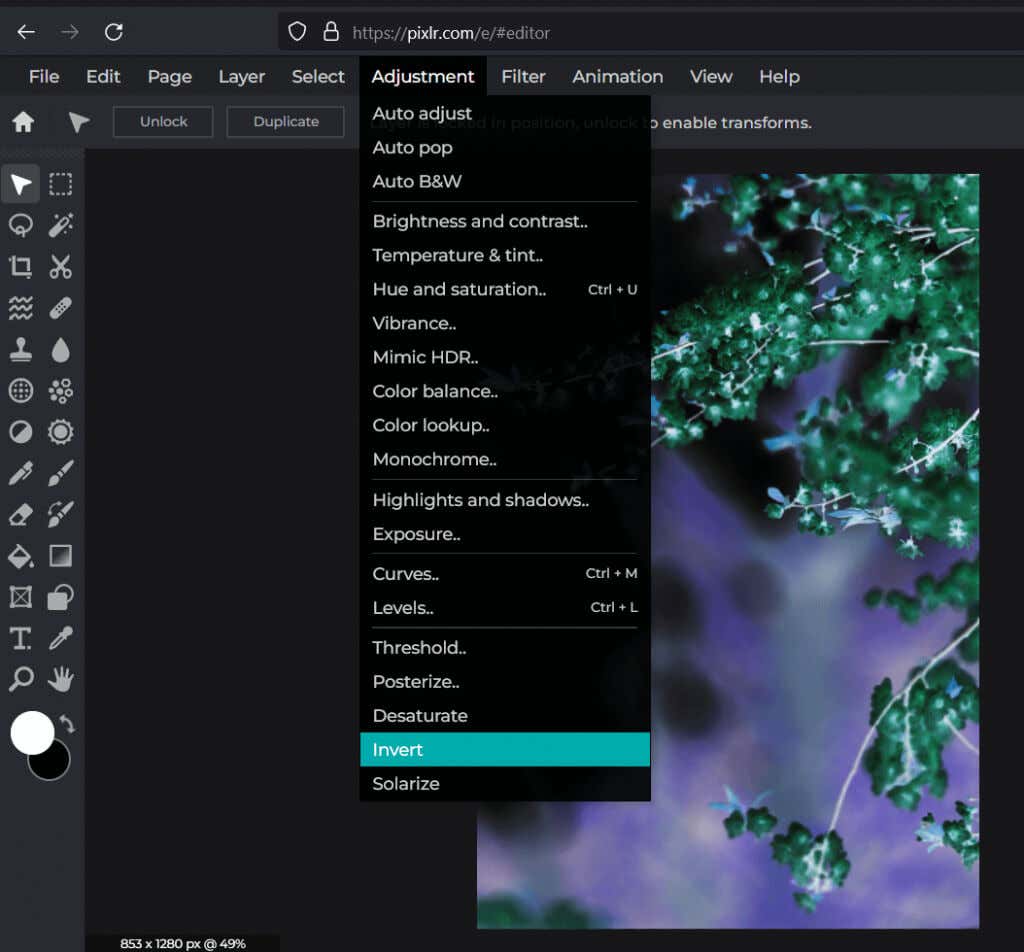
Berpiksel
Editor online gratis lainnya yang memungkinkan Anda membalikkan gambar dengan mudah. Unggah file gambar atau pilih salah satu dari perpustakaan stok yang ditawarkan oleh Pixelied. Kemudian cukup klik GambarEfek dan Filterdi toolbar bagian atas editor. Buka Filter, dan temukan Balikkan.
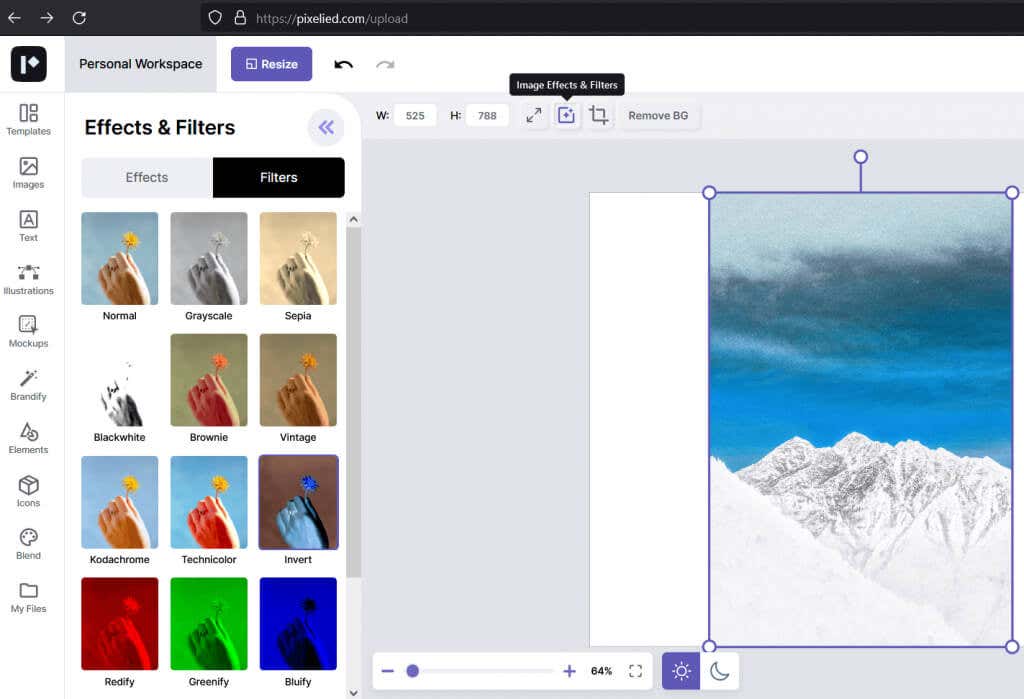
Alat Pinus
PineTools bukan editor online sederhana. Ini adalah kumpulan alat yang akan membantu Anda mengedit gambar dan video, mengompresi atau mengonversi file, dan banyak lagi. Untuk membalikkan warna dengan PineTools, buka Gambar, temukan alat Balikkan Warna, dan klik alat tersebut. Ini akan meminta Anda untuk mengunggah gambar Anda sekarang. Setelah Anda memilih gambar, cukup tekan tombol hijau Balikdi bagian bawah layar, dan selesai. Kini Anda dapat menyimpan gambar atau mempostingnya langsung ke salah satu dari banyak jejaring sosial langsung dari PineTools.
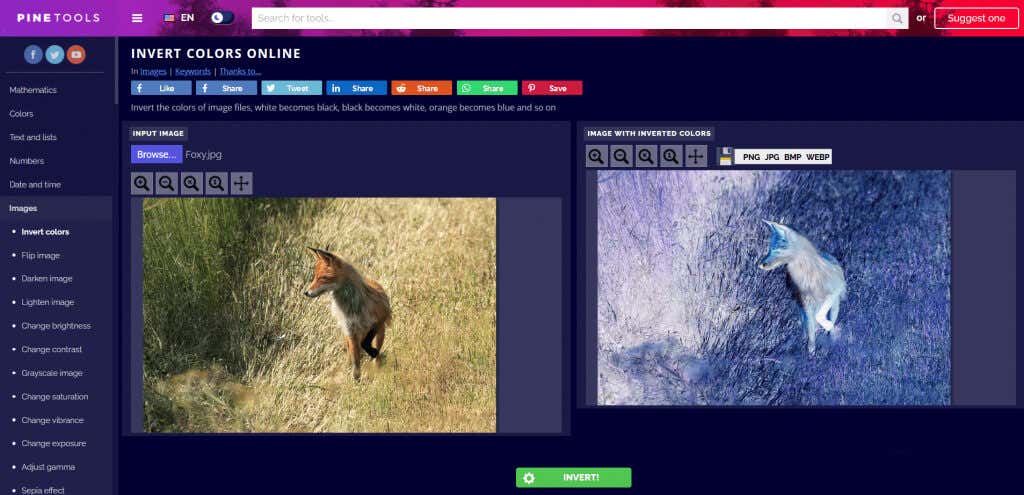
Cara Membalikkan Warna pada Gambar Anda di Ponsel Cerdas
Ada berbagai aplikasi yang dapat Anda instal di ponsel cerdas Anda untuk membalikkan warna pada gambar Anda dengan cepat. Aplikasi yang berbeda berfungsi di Android dan iOS. Pilih salah satu yang sesuai dengan kebutuhan Anda.
Direktur Foto
PhotoDirector adalah editor foto gratis terbaik untuk ponsel secara keseluruhan. Bisa juga untuk membuat kolase foto. Sedangkan untuk inversi warna, ini akan memberi Anda kendali besar karena Anda dapat menggunakan kurva warna untuk mengubah saluran merah, hijau, dan biru (RGB) satu per satu. Aplikasi ini berfungsi di Android dan iPhone, dan memiliki versi PC.
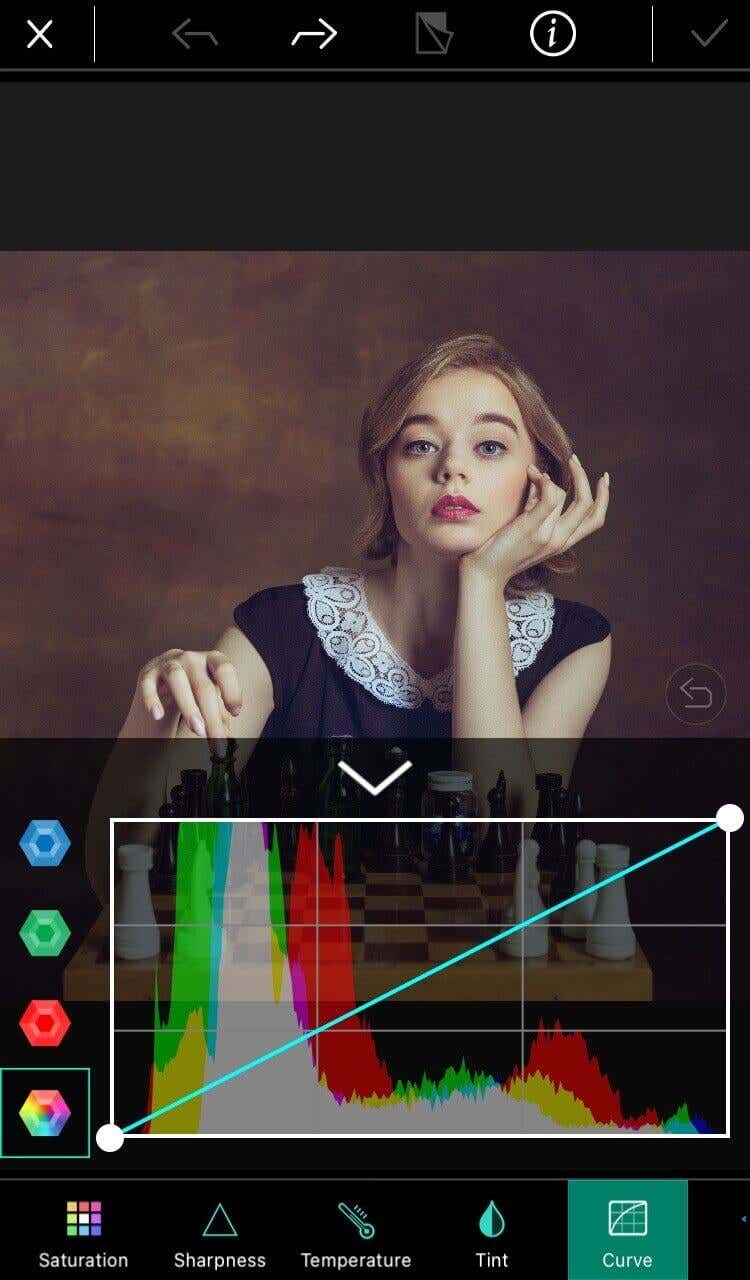
Saya yang Negatif
Negative Me adalah aplikasi sederhana dengan hanya satu fungsi. Hanya dengan satu klik, gambar tersebut akan diubah dari positif menjadi negatif dan sebaliknya. Anda bahkan tidak perlu melakukan sesuatu yang istimewa. Cukup buka foto Anda di aplikasi, dan foto itu akan otomatis dikonversi. Aplikasi ini juga memiliki kamera internal sehingga Anda dapat mengambil foto baru dari dalam. Anda bisa mendapatkan Negative Me dari Apple Store dan menjalankannya di ponsel atau iPad Anda.
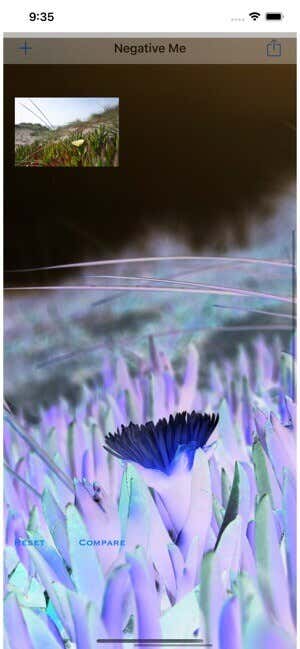
Citra Negatif
Gambar Negatif adalah aplikasi yang mirip dengan Saya Negatif, tetapi hanya berfungsi di perangkat Android. Ini memungkinkan Anda mengonversi foto menjadi negatif dengan satu klik sederhana, namun juga memungkinkan Anda mengonversi hanya pilihan foto. Ini juga memiliki kamera internal, tetapi Anda juga dapat mengunggah beberapa foto lama Anda. Bagian terbaik dari Gambar Negatif adalah Anda dapat menggunakannya untuk mengubah negatif film lama menjadi foto nyata. Cukup gunakan kamera ponsel Anda untuk mengambil gambar negatifnya dan menjalankannya melalui aplikasi..
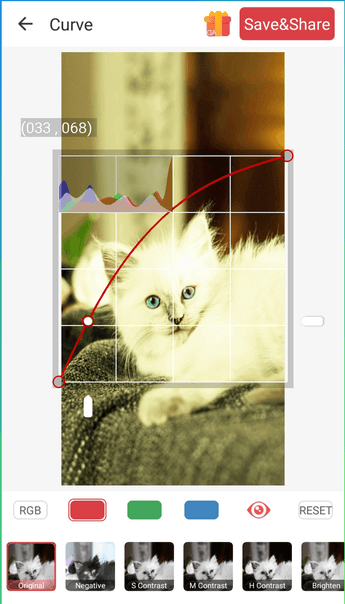 .
.